Imprimir con la aplicación móvil
Dependiendo de su configuración, es posible que vea algunas de estas opciones, mientras que otras no estarán disponibles. Si no está seguro de a qué funciones tiene acceso, póngase en contacto con su administrador.
Para la combinación de servidor MyQ y Embedded Terminal, puede utilizar el Aplicación de impresión móvil MyQ para imprimir y otras acciones (para más información, consulte el Aplicación de impresión móvil MyQ guía). La aplicación está disponible para su descarga gratuita en Google Play (Android y ChromeOS), y App Store (iOS). Si no está seguro de las versiones, póngase en contacto con su administrador de MyQ. Si está habilitado, puede imprimir mediante AirPrint o Mopria, sin necesidad de la aplicación móvil MyQ ni de controladores adicionales.
Imprimir con la aplicación móvil
Para imprimir desde la aplicación móvil MyQ X, es necesario añadir el documento como un trabajo.
Trabajos de impresión
Puedes pulsar IMPRIMIR TODO en la parte inferior de un Empleos pestaña, para imprimir todos los trabajos, o marque la casilla de verificación junto a un trabajo para seleccionarlo y luego imprimirlo. También puede tocar el + icono más en la parte superior, para añadir un nuevo trabajo (desde las carpetas de tu dispositivo o el almacenamiento en la nube) a la lista.
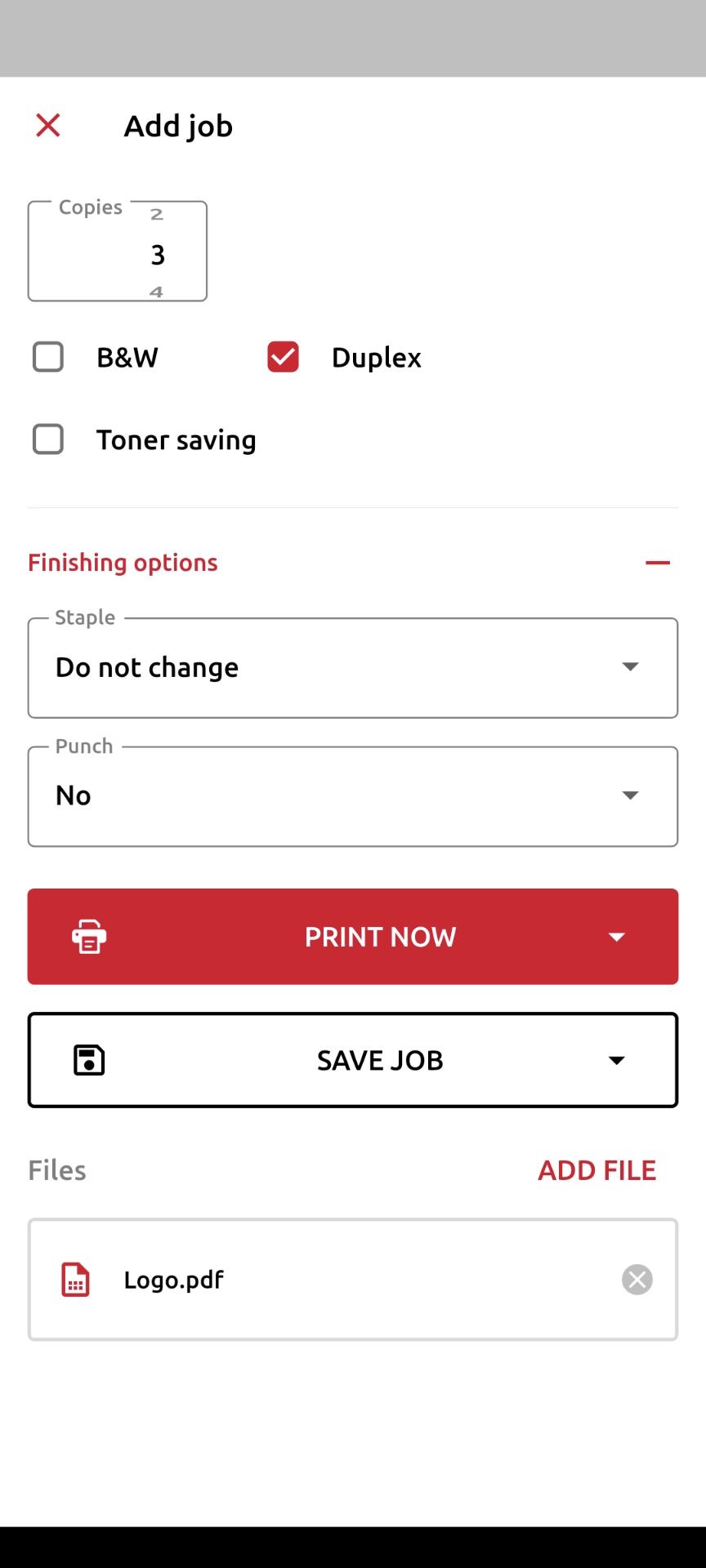
A continuación, puede especificar el número de copias, elegir entre impresión monocroma (blanco y negro) o en color, y simplex o dúplex. Desde esta página también puede seleccionar Opciones de acabado (como grapar). Si la contabilidad de proyectos está habilitada en el servidor MyQ, puede asignar un proyecto al trabajo, pulse el campo debajo de Proyectoy, a continuación, seleccione el proyecto de la lista.
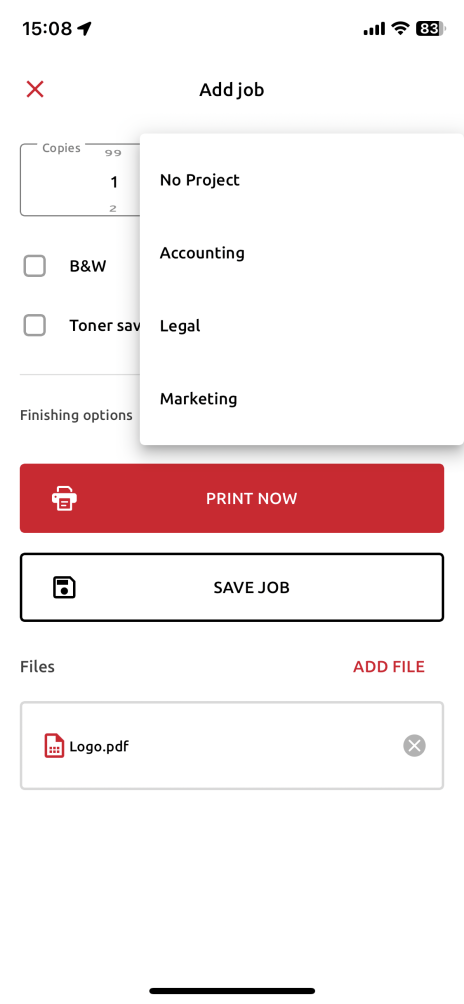
Después de hacer clic IMPRIMIR AHORA o GUARDAR TRABAJO deberá especificar la cola del trabajo:
Tipo directo: El trabajo se imprime inmediatamente en la impresora asignada a la cola.
Tipo de impresión Pullse le pide que escanee el código QR de la impresora en la que desea imprimir el trabajo (las colas de impresión Pull Print requieren terminales MyQ integrados o MyQ TerminalPro).
Las colas de trabajo disponibles no estarán etiquetadas Tipo directo o Tipo de impresión Pull, sino con el nombre de la cola asignado en la configuración de MyQ. El tipo de cola solo se puede ver en la interfaz de usuario web de MyQ. Además, los trabajos que desee IMPRIMIR AHORA puede asignarse a cualquier tipo de cola, mientras que si desea GUARDAR TRABAJO solo se puede asignar a una cola de tipo Pull Print.
Si selecciona GUARDAR TRABAJO, el trabajo se guarda para imprimirlo más tarde. Para volver a imprimir un trabajo, simplemente selecciónelo de la Impreso pestaña de la Empleos página y haga clic en Imprimir selección.
Formatos compatibles
Los siguientes formatos se pueden imprimir desde la aplicación móvil MyQ:
.pdf
.bmp
.doc
.docx
.jfif
.jpe
.jpeg
.jpg
.mime
.myqurl
.odp
.ods
.odt
.png
.ppsx
.ppt
.pptx
.tif
.tiff
.txt
.xls
.xlsx
Tenga en cuenta que para imprimir documentos de MS Office y LibreOffice: .doc, .docx, .xls, .xlsx, .ppt, .pptx, .odt, .ods y .odp, la suite correspondiente debe estar instalada en el servidor.
iOS también es compatible con el nuevo formato HEIC/HEIF. Al imprimir a través de la aplicación móvil, el archivo se convierte a jpeg.
.png)